GodotのCanvasLayersを理解する
描画に関する基本を理解する
Godotでモノを描画する際の順序や、描画したものに対する変更(スライドさせたり、差し替えたり)を制御する方法を学びたい。
CanvasLayers
CanvasLayersを利用すると、2Dのレンダリングレイヤーを制御できる。CanvasLayerに対して数値が設定されて、数値が大きなレイヤーは数値が小さいレイヤーより上に描画される。このレイヤー毎に何かしらの作用を行える。テクニカルタームでいえば、CanvasLayerはそれぞれにトランスフォームを持っており、他のレイヤーのトランスフォームから独立している。例えば、UI専用のレイヤーを用意すれば、背景の変化などから切り離すことができる。
公式の説明を参照すると以下のようなイメージになる。

CanvasLayers は、ノードの描画順序を制御するために必要必須ではなく、ノードが他のノードの「前」または「後ろ」に正しく描画されるようにする標準的な方法は、シーンパネル内のノードの順序を操作することだ。シーンパネルで上にあるほど後ろに描画されるのでこれで制御を行う。
エディタの機能で制御する以外には、2Dノードには描画順序を制御するためのCanvasItem.z_indexプロパティがあり、こちらのプロパティにスクリプトでアクセスすればよい。
Viewport and Canvas Transform(表示領域とキャンバスの状態変化)
Canvas transform
すべてのキャンバスレイヤーはトランスフォーム(平行移動、回転、スケールなど)を持ち、Transform2Dとしてアクセスできる。
デフォルトではノードはレイヤー0に描画される。ノードを別のレイヤーに配置するには、CanvasLayer ノードを使う。
Global canvas transform
ビューポートにはグローバル・キャンバス・トランスフォーム(Transform2D)があります。これはマスター・トランスフォームで、すべてのキャンバスレイヤーのトランスフォームに影響する。
Stretch transform
ビューポートにはストレッチ・トランスフォーム(Stretch Transform)がある。このトランスフォームは内部的に使用されますが、各ビューポートで手動で設定することもできる。
Window transform
ルートビューポートはWindowである。Windowのコンテンツを拡大縮小して配置するために、各Windowにはウィンドウトランスフォームが容易されている。
Transform order
CanvasItemのローカル座標を実際のスクリーン座標に変換するには、次の一連の変換を適用する必要があります:
全ての変換は右から左へと向かう。Globalなものから変換がてきようされる(っぽい)。右から左は基本はアフィン変換(つまり行列の内積)、左から右は逆アフィン変換だ。
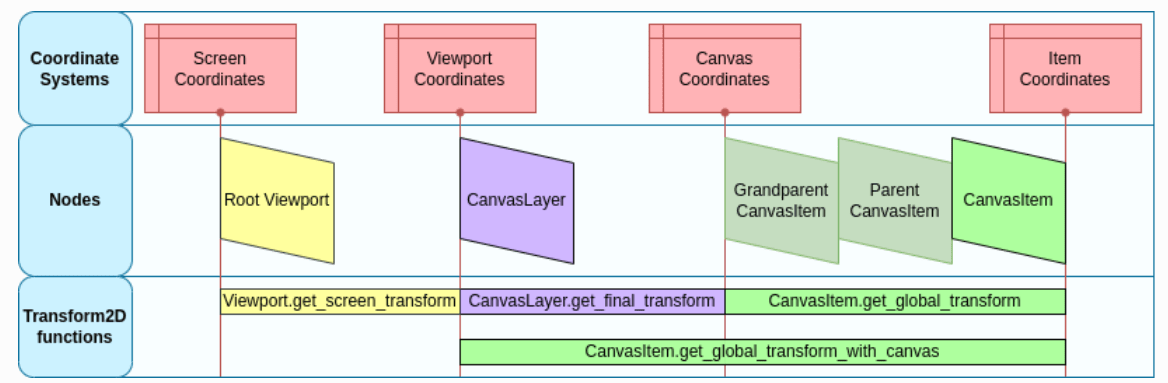
最後に
まだいまいちしっくり来ていないが、概要はつかめた。
Discussion